สมมติว่าคุณอนุญาตให้บุตรหลานใช้ iPad ของคุณ แต่คุณต้องการกำหนดข้อจำกัดบางอย่างเพื่อไม่ให้พวกเขาเข้าชมไซต์สำหรับผู้ใหญ่ ดูเนื้อหาสำหรับผู้ใหญ่ หรือซื้อแอพจำนวนมากจาก App Store! นั่นคือความสวยงามของข้อจำกัดบน iPad, iPhone และ iDevices อื่นๆ
สารบัญ
- บทความที่เกี่ยวข้อง
-
คุณเปิดใช้งานข้อ จำกัด บน iPhone หรือ iPad ได้อย่างไร
- ข้อจำกัดสำหรับ iOS 12 ขึ้นไป
- ข้อจำกัดสำหรับ iOS 11 และต่ำกว่า
- รหัสผ่านข้อ จำกัด (รหัสผ่านเวลาหน้าจอ) บน iPhone หรือ iPad คืออะไร
-
ข้อจำกัดทำอะไรบน iPhone หรือ iPad
- กระทู้ที่เกี่ยวข้อง:
บทความที่เกี่ยวข้อง
- ล็อคแอพให้อยู่ในโหมด Kids บน iPad และ iPhone, How-To
คุณเปิดใช้งานข้อ จำกัด บน iPhone หรือ iPad ได้อย่างไร
ข้อจำกัดสำหรับ iOS 12 ขึ้นไป
- ไปที่ การตั้งค่า > เวลาหน้าจอ > การจำกัดเนื้อหาและความเป็นส่วนตัว

- หากคุณไม่มีรหัสเวลาหน้าจอ ให้ตั้งค่าก่อนทำการเปลี่ยนแปลงใดๆ ในข้อจำกัดของเนื้อหาและความเป็นส่วนตัว
- จดหรือจัดเก็บรหัสเวลาหน้าจอนั้นไว้ คุณจะได้ไม่ลืม คุณจะต้องป้อนเพื่อทำการเปลี่ยนแปลงหรือปิดใช้งานการจำกัดในอนาคต
- สลับบนเนื้อหา & ความเป็นส่วนตัว

- เลือกสิ่งที่คุณต้องการอนุญาตและสิ่งที่คุณต้องการไม่อนุญาต
- สำหรับแอพ เลือกอนุญาตแอพ
- สลับปิดแอพเพื่อจำกัดการเข้าถึง
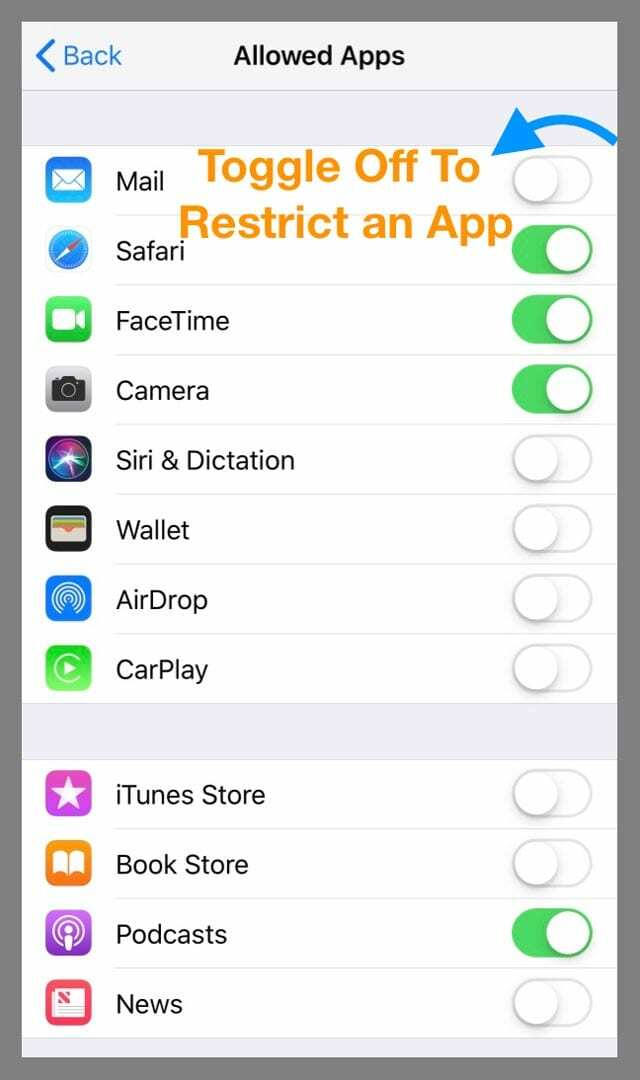
- การตั้งค่าเริ่มต้นคือ อนุญาต ดังนั้นให้ตรวจสอบรายการทั้งหมดและตรวจดูให้แน่ใจว่าคุณได้ตั้งค่าข้อจำกัดทั้งหมดที่คุณต้องการ
- อย่าลืมเกี่ยวกับการซื้อใน iTunes & App Store การเปลี่ยนแปลงรหัสผ่าน และการเปลี่ยนแปลงบัญชี
- นอกจากนี้ยังมีตัวเลือกในการจำกัดประเภทของเนื้อหาที่ดูผ่านการจำกัดเนื้อหา
- เลือกขีดจำกัดการให้คะแนนสำหรับสิ่งต่างๆ เช่น ภาพยนตร์ รายการทีวี เพลง แอป เนื้อหาเว็บ และอื่นๆ
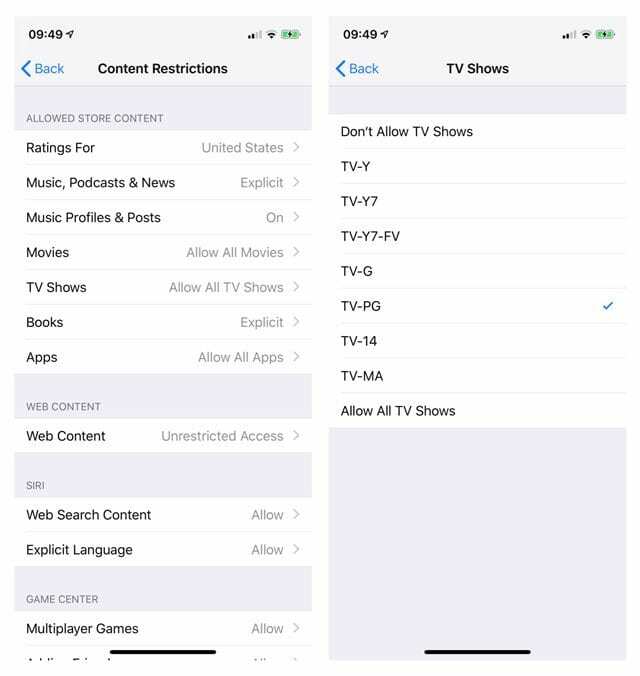
- เลือกขีดจำกัดการให้คะแนนสำหรับสิ่งต่างๆ เช่น ภาพยนตร์ รายการทีวี เพลง แอป เนื้อหาเว็บ และอื่นๆ
ข้อจำกัดสำหรับ iOS 11 และต่ำกว่า
- ไปที่ ตั้งค่า > ทั่วไป > ข้อจำกัด แล้วแตะเปิดใช้งานการจำกัด
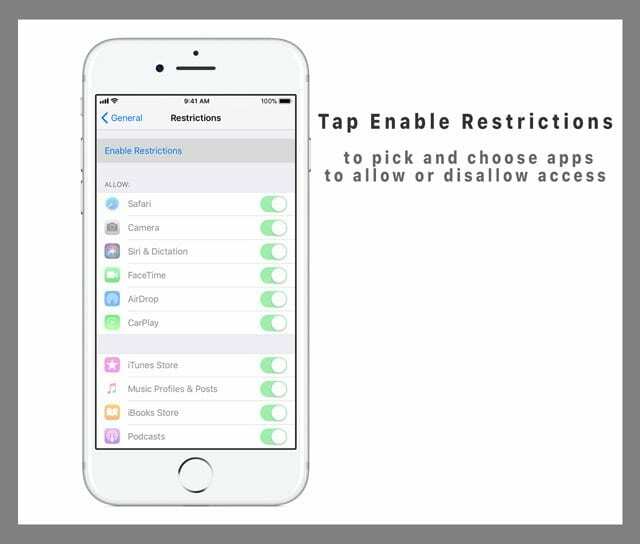
- จะแจ้งให้คุณตั้งรหัสผ่านสี่หลักตามอำเภอใจ จากนั้นระบบจะแจ้งให้คุณยืนยันรหัสผ่านอีกครั้ง ทั้งนี้เพื่อให้บุตรหลานของคุณไม่สามารถเข้าสู่การตั้งค่าและเปิดใช้งานข้อจำกัดของคุณอีกครั้งโดยไม่ทราบรหัสผ่าน
- จดหรือจัดเก็บรหัสผ่านการจำกัดนั้นไว้ คุณจะได้ไม่ลืม คุณจะต้องป้อนเพื่อทำการเปลี่ยนแปลงหรือปิดใช้งานการจำกัดในอนาคต
- สลับปิดแอปเพื่อป้องกันไม่ให้ผู้ใช้เข้าถึงแอปเหล่านั้น
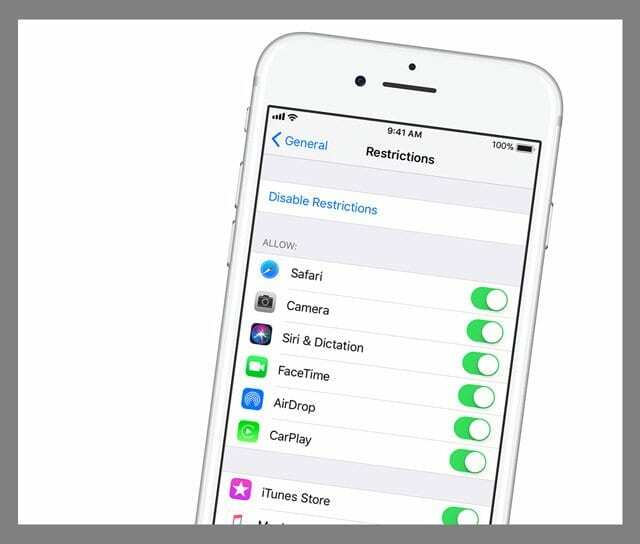
รหัสผ่านข้อ จำกัด (รหัสผ่านเวลาหน้าจอ) บน iPhone หรือ iPad คืออะไร
ข้อ จำกัด หรือเวลาหน้าจอของคุณคือรหัสผ่านสี่หลักที่ผู้ปกครองหรือผู้ใช้ iDevice ตั้งขึ้นเพื่อ จำกัด แอป เนื้อหา และการซื้อในร้านค้า และบริการอื่นๆ ที่เด็กและผู้ใช้รายอื่นสามารถเข้าถึงได้ เมื่อตั้งค่าแล้ว รหัสผ่านนั้นจะไม่สามารถเปลี่ยนได้หากอุปกรณ์ของคุณเปิดใช้งานการจำกัด 
หากคุณลืมรหัสผ่านเวลาหน้าจอหรือข้อจำกัด คุณต้องกู้คืน iDevice ของคุณโดยใช้ iTunes เพื่อรีเซ็ตรหัสผ่านนี้ อย่างไรก็ตาม คุณไม่สามารถกู้คืน iPhone หรือ iPad จากข้อมูลสำรองที่มีข้อจำกัด ดังนั้นให้เลือกข้อมูลสำรองก่อนที่จะตั้งค่าข้อจำกัดหรือเลือกตั้งค่าเป็นใหม่
ข้อจำกัดทำอะไรบน iPhone หรือ iPad
ไอคอนสำหรับแอพที่ปิดใช้งานนั้น ๆ จะไม่ปรากฏบนหน้าจอหลักอีกต่อไป ซึ่งหมายความว่าแม้คุณจะไม่สามารถเข้าถึงได้
อย่างไรก็ตาม หลังจากที่บุตรหลานของคุณใช้ iPad เสร็จแล้ว คุณสามารถเปิดใช้งานได้อีกครั้งโดยแตะที่ "ปิดใช้งานการจำกัด" (ดังที่แสดงด้านบน) แต่คุณจะต้องทราบรหัสผ่านการจำกัดหรือเวลาหน้าจอที่ตั้งไว้ก่อนหน้านี้

Sudz (SK) หลงใหลในเทคโนโลยีตั้งแต่เปิดตัว A/UX บน Apple มาก่อน มีหน้าที่รับผิดชอบในการกำกับดูแลด้านบรรณาธิการของ AppleToolBox เขามาจากลอสแองเจลิส แคลิฟอร์เนีย
Sudz เชี่ยวชาญในการครอบคลุมทุกสิ่งใน macOS โดยได้ตรวจสอบการพัฒนา OS X และ macOS หลายสิบรายการในช่วงหลายปีที่ผ่านมา
ในอดีต Sudz ทำงานช่วยเหลือบริษัทที่ติดอันดับ Fortune 100 ในด้านเทคโนโลยีและแรงบันดาลใจในการเปลี่ยนแปลงธุรกิจ